Nếu bạn muốn biến ảnh thành tranh vẽ nhưng không quá giỏi trong việc sử dụng các phần mềm chỉnh sửa ảnh thì đừng nản nhé, với sự giúp đỡ của ứng dụng WutaCam việc này trở nên đơn giản hơn bao giờ hết. WutaCam là một trong những ứng dụng chụp ảnh selfie được yêu thích nhất hiện nay, cung cấp cho người dùng khá nhiều tính năng chỉnh sửa ảnh. Và nó cũng chính là công cụ giúp bạn tạo trào lưu khuôn mặt cháy đen hài hước trên mạng xã hội trước đó.
Đặc biệt, mới đây ứng dụng còn thích hợp thêm tính năng hoàn toàn mới giúp người dùng chỉnh sửa ảnh thành tranh vẽ trên WutaCam chỉ với vài thao tác nhanh chóng. Chắc các bạn đang vô cùng tò mò về cách tạo ảnh tranh vẽ trên WutaCam như thế nào phải không? Nếu vậy hãy cùng thực hiện cách chỉnh sửa ảnh thú vị này ngay bây giờ nhé.
- Cách tạo hiệu ứng tan biến bằng ứng dụng Picsart
- Hướng dẫn tạo video âm nhạc bằng B612
- Biến ảnh tự sướng thành ảnh GIF chất lừ với Lumyer
Hướng dẫn biến ảnh thành tranh vẽ trên WutaCam
Về cơ bản, các bước tạo ảnh tranh vẽ với WutaCam trên điện thoại Android, iPhone khá là giống nhau nên trong hướng dẫn này chúng ta sẽ sử dụng thiết bị Android để cùng các bạn tạo bức ảnh tranh vẽ trên điện thoại.
Bước 1:
Trước tiên, các bạn cần tải và cập nhật phiên bản mới nhất của ứng dụng WutaCam về thiết bị tại đây.
Bước 2:
Khởi động ứng dụng, các bạn nhấn vào biểu tượng Sketch ở giao diện sử dụng WutaCam giống như hình dưới. Ngay sau đó, chương trình sẽ truy cập vào bộ nhớ điện thoại và hiển thị tất cả những hình ảnh trong bộ sưu tập ảnh để bạn lựa chọn. Bạn cũng có thể chọn biểu tượng máy ảnh để chụp một hình ảnh mới rồi xử lý với hình ảnh mới chụp được.


Bước 3:
Khi chọn (hoặc chụp) được hình ảnh ứng ý, hệ thống sẽ tự động tiến hành việc biến ảnh thành tranh vẽ trên WutaCam. Bạn đợi một vài giây thì sẽ nhận được kết quả ảnh tranh vẽ như hình với 2 phong cách tranh là màu sắc hay đen trắng.


Bước 4:
Bạn chọn bức ảnh tranh vẽ phù hợp và có thể thay đổi chữ ký WutaCam hoặc ngày tháng mặc định bằng cách ấn vào những biểu tượng này và nhập vào chữ ký, ngày tháng mình thích. Sau đó, bạn chọn biểu tượng Xác nhận để hoàn tất việc thay đổi.


Bước 5:
Cuối cùng nếu đã cảm thấy hài lòng với hình ảnh tranh vẽ trên WutaCam, bạn chọn mục Lưu vào điện thoại để tải bức ảnh này về thiết bị của mình.
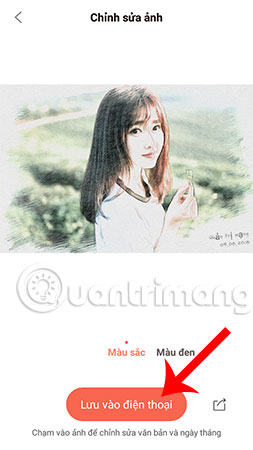

Trên đây là các bước sử dụng WutaCam để tạo ảnh tranh vẽ trên điện thoại, một thủ thuật vô cùng thú vị và mới mẻ giúp bạn có thể tự tạo cho mình những bức ảnh tranh vẽ độc đáo mà tưởng chừng như chỉ có thể thực hiện trên máy tính, giờ đây mọi chuyện đã đơn giản hơn rất nhiều với ứng dụng WutaCam phải không nào.
Ngoài WutaCam, bạn cũng có thể biến hình ảnh thành tranh vẽ trên PhotoFunia trực tuyến, chỉ với vài thao tác rất đơn giản, PhotoFunia sẽ giúp bạn thành họa sĩ tài ba, khiến bạn bè phải ngưỡng mộ.
Chúc bạn thực hiện thành công!
Xem thêm:
 Công nghệ
Công nghệ  Windows
Windows  iPhone
iPhone  Android
Android  Học CNTT
Học CNTT  Download
Download  Tiện ích
Tiện ích  Khoa học
Khoa học  Game
Game  Làng CN
Làng CN  Ứng dụng
Ứng dụng 


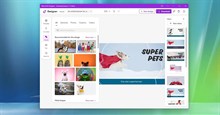








 Linux
Linux  Đồng hồ thông minh
Đồng hồ thông minh  Chụp ảnh - Quay phim
Chụp ảnh - Quay phim  macOS
macOS  Phần cứng
Phần cứng  Thủ thuật SEO
Thủ thuật SEO  Kiến thức cơ bản
Kiến thức cơ bản  Dịch vụ ngân hàng
Dịch vụ ngân hàng  Lập trình
Lập trình  Dịch vụ nhà mạng
Dịch vụ nhà mạng  Dịch vụ công trực tuyến
Dịch vụ công trực tuyến  Nhà thông minh
Nhà thông minh  Quiz công nghệ
Quiz công nghệ  Microsoft Word 2016
Microsoft Word 2016  Microsoft Word 2013
Microsoft Word 2013  Microsoft Word 2007
Microsoft Word 2007  Microsoft Excel 2019
Microsoft Excel 2019  Microsoft Excel 2016
Microsoft Excel 2016  Microsoft PowerPoint 2019
Microsoft PowerPoint 2019  Google Sheets - Trang tính
Google Sheets - Trang tính  Code mẫu
Code mẫu  Photoshop CS6
Photoshop CS6  Photoshop CS5
Photoshop CS5  Lập trình Scratch
Lập trình Scratch  Bootstrap
Bootstrap  Ứng dụng văn phòng
Ứng dụng văn phòng  Tải game
Tải game  Tiện ích hệ thống
Tiện ích hệ thống  Ảnh, đồ họa
Ảnh, đồ họa  Internet
Internet  Bảo mật, Antivirus
Bảo mật, Antivirus  Họp, học trực tuyến
Họp, học trực tuyến  Video, phim, nhạc
Video, phim, nhạc  Giao tiếp, liên lạc, hẹn hò
Giao tiếp, liên lạc, hẹn hò  Hỗ trợ học tập
Hỗ trợ học tập  Máy ảo
Máy ảo  Điện máy
Điện máy  Tủ lạnh
Tủ lạnh  Tivi
Tivi  Điều hòa
Điều hòa  Máy giặt
Máy giặt  Quạt các loại
Quạt các loại  Cuộc sống
Cuộc sống  Kỹ năng
Kỹ năng  Món ngon mỗi ngày
Món ngon mỗi ngày  Làm đẹp
Làm đẹp  Nuôi dạy con
Nuôi dạy con  Chăm sóc Nhà cửa
Chăm sóc Nhà cửa  Du lịch
Du lịch  Halloween
Halloween  Mẹo vặt
Mẹo vặt  Giáng sinh - Noel
Giáng sinh - Noel  Quà tặng
Quà tặng  Giải trí
Giải trí  Là gì?
Là gì?  Nhà đẹp
Nhà đẹp  TOP
TOP  Ô tô, Xe máy
Ô tô, Xe máy  Giấy phép lái xe
Giấy phép lái xe  Tấn công mạng
Tấn công mạng  Chuyện công nghệ
Chuyện công nghệ  Công nghệ mới
Công nghệ mới  Trí tuệ nhân tạo (AI)
Trí tuệ nhân tạo (AI)  Anh tài công nghệ
Anh tài công nghệ  Bình luận công nghệ
Bình luận công nghệ